很多的用户们刚刚接触相册管家,还不熟悉怎样自动备份照片怎么使用的?今日在此篇文章内小编就为你们带来了相册管家自动备份照片的操作流程。
相册管家自动备份照片的操作流程
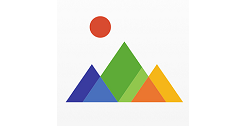
打开相册管家,并登录账号。点击相册管家主页面左上角的“菜单”按钮
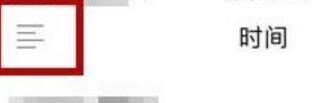
进入页面后,找到并点击“备份设置”按钮
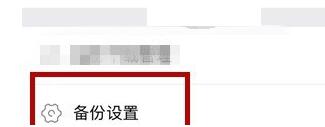
进入“备份设置”页面后,点击“自动备份”后面的白色滚珠按钮。
照片备份时还可以对备份照片选择备份方式:高画质或者照片原图。
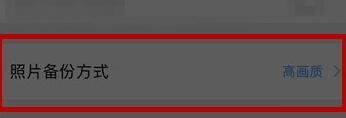
打开“备份提醒”后,每次备份成功都会有提醒。
还不了解相册管家自动备份照片的操作流程的朋友们,不要错过小编带来的这篇文章哦。




